

By アデラD.ルイ, Last updated: June 2, 2021
Losing all of the data that you have on your hard disk can really be a pain in the neck. Especially if you have so much important data stored in it. So because of that, you may be wondering if there is a possible way for you to recover those deleted files, documents, or data from your ハードディスクが消去されましたについてのトピックもあります ハードディスクデータの回復 記事も参考になります。
パート 1. ハードディスクが消去されたシナリオの後にデータを回復する最良の方法パート 2. ハードディスクの消去 – どうすれば防ぐことができますか?
したがって、ハード ディスクの消去シナリオのためにハード ドライブから削除または失われたデータを回復するには、特別なツールが必要になります。 データを安全かつ効果的に回復できるツールです。
この仕事に最適なツールは、FoneDog の Data Recovery ツールです。 このツールを使用すると、ドキュメント、電子メール、写真、オーディオ、ビデオなど、ハード ドライブから失われたデータを回復できます。 このツールは非常に簡単で安全に使用できるため、間違ったことをする心配はありません。 FoneDogデータ復旧 ツールはあなたを導くことができます。
そして、ハードドライブから失われたデータを回復できるという事実とは別に、次のこともできます。 iOSデバイスから紛失または削除されたデータを回復する, memory card, from your Windows 10,8, and 7 computers, and as well as from your flash drive.
And to know how you can use the FoneDog Data Recovery tool in getting back your lost or deleted files from your hard disk because of a hard disk erased scenario, here is a quick guide that you can easily follow.
ステップ1:FoneDog Data Recoveryのダウンロード、インストール、起動
FoneDog Web サイトから FoneDog Data Recovery を入手します (www.fonedog.jp) し、コンピュータにインストールします。 プログラムを適切にダウンロードしてインストールしたら、それを起動して FoneDog Data Recovery ツールの使用を開始します。
データ復旧
削除された画像、ドキュメント、音声などのファイルを回復します。
削除されたデータをコンピューター(ごみ箱を含む)およびハードドライブから取り戻します。
ディスクの事故、オペレーティングシステムのクラッシュ、その他の理由によって発生した損失データを回復します。
無料ダウンロード
無料ダウンロード

ステップ 2: データの種類とデータの保存場所を選択する
次に、FoneDog Data Recovery がコンピューターで起動して実行されると、プログラムはそのメイン ページに移動できます。 また、プログラムのメイン ページから、回復したいデータの種類に応じて選択できるデータの種類のリストを表示できます。

それでも、プログラムのメインページでは、保存場所のリストも表示できます。 そこで、削除が発生したハードディスクを選択してください。
Step 3: Scan Your Hard Disk
回復したいデータの種類とハードディスクを選択したら、ハードディスクとデータのスキャンに進むことができます。 ファイルのスキャン方法には XNUMX つのオプションがあります。 XNUMX つはクイック スキャン プロセスで、もう XNUMX つはディープ スキャン プロセスです。 また、ディープ スキャンを選択したい場合は、クイック スキャン プロセスよりも時間がかかるため、完了するまで辛抱強く待つ必要があります。

ステップ 4: ファイルを確認する
スキャンプロセスが完了したら、今行って結果を確認できます。 ここから、スキャン プロセスの結果からすべてのファイルをプレビューできます。 このようにして、回復したい正しいファイルを確実に取得できます。
ステップ 5: 回復するファイルを選択する
また、プレビュー中に回復するファイルを選択することもできます。 または、回復したい特定のファイルがある場合は、検索バーを利用することもできます。 そうすれば、簡単かつ迅速に検索できます。

ステップ6:ファイルを回復する
そして、回復したいファイルをすべて選択したら、その回復ボタンを押してください。 そこから、FoneDog データ回復ツールは、選択したすべてのファイルをハード ディスクに回復し始めます。
コンピューターやストレージ デバイスのストレージを消去することは、通常、デバイスを破棄して、特に重要なファイルやデータが含まれている場合に他の人に見られないようにする場合に発生します。 ただし、このプロセスによってハードディスクが誤って削除され、データが消去される場合があります。 ハード・ドライブ 問題。
というわけで、ハードディスクの消去問題を防ぐ方法について、いくつかの提案やヒントを紹介します。
ヒント 1: 予防策を講じる
コンピューター上のハードディスクが消去されないようにするための最善の方法は、必要な予防措置を講じることです。 そのため、ハードディスクが消去され、そこに保存されているデータが削除される可能性があることを理解することも必要です。 というわけで、ここでは、ハードディスクを消去でき、そこに保存されているデータが削除される最も一般的な状況をいくつか紹介します。
ヒント 2: 安全な方法でハードディスクを削除する
ハード ドライブの削除は、簡単に行うことができると考えられています。 ただし、一部の操作では、異常なパフォーマンスが得られると同時に、データが失われる可能性があります。 したがって、安全な方法でハード ディスクを削除する方法を知りたい場合は、次の手順に従う必要があります。
Step 1: Navigate to your Settings by clicking on the gear icon from the Start menu.
ステップ 2: そこから先に進み、[更新とセキュリティ] オプションをクリックして、[回復] を選択します。
ステップ 3: その後、[この PC を初期状態に戻す] タブから [開始] オプションをクリックします。
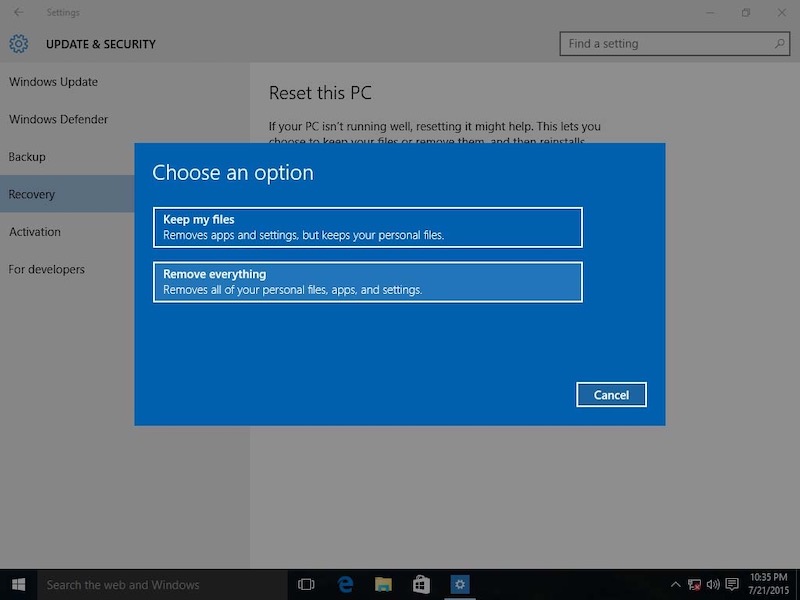
ステップ 4: 次に、画面のポップアップ メニューから [すべて削除] オプションを選択します。
Step 5: Lastly, go ahead and click on Remove files and clean the drive option. And then click on the Next button, hit on the Reset option, and then click on the Continue button.
上記の手順で、ハードディスクを安全に消去できます。 ただし、非常に重要と思われるファイルがある場合は、プロセスを実行する前にそれらをバックアップする必要があります。
人々はまた読むEasy Recovery Essentials Freeのガイドと代替削除されたブックマークを復元する方法に関する完全なガイドChrome
すべてのデータをバックアップしておけば、ハードディスクの消去の問題を防ぐことができます。 これにより、ハード ディスクを消去した場合でも、ハード ディスクからすべての重要なファイルのコピーを保持できます。 そのため、データを頻繁にバックアップして、習慣にしてください。
コメント
コメント
人気記事
/
面白いDULL
/
SIMPLE難しい
ありがとうございました! ここにあなたの選択があります:
Excellent
評価: 4.6 / 5 (に基づく 84 評価数)